

Desvinculación fichero en PC
Buen día, tenemos el equipo EP300PRO, el cual se desvinculó de la pc. Necesitamos un instructivo para volver a vincularlo
Accede o Regístrate para comentar.

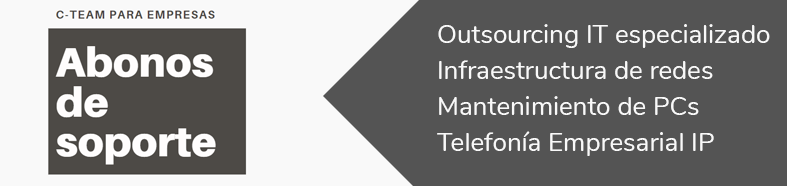
¡Bienvenido/a!
Pareces nuevo por aquí. Si quieres participar, ¡pulsa uno de estos botones!


Comentarios
Con los equipos ya conectados a la misma red que el ordenador, ahora debemos sincronizarlos con el crosschex.
Paso 1). Abrimos crosschex estándar y nos dirigimos al apartado de Dispositivos.
Paso 2). Damos clic en agregar y buscar los dispositivos vinculados en la red.
Veremos que aparecen los dispositivos que están conectados a la red.
Paso 3). Ahora seleccionamos el dispositivo que deseamos agregar a crosschex, veremos que se rellenan los datos de la izquierda, le damos a agregar y el dispositivo ya estará sincronizado con su crosschex.
(si el dispositivo no se sincroniza al agregarlo, debe darle sincronizar fecha y hora)
Paso 4_opcional). Si tenemos mas de un dispositivo no nos dejara conectarlo, es porque seguramente ambos tienen la misma id, para poder cambiarla debemos seleccionar el dispositivo y hacer clic en configuración.
Veremos una ventana con los parámetros del dispositivo, debemos modificar el parámetro “ID de dispositivo” con un numero distinto al primero y darle a configuración.
Si al darle configurar, no vemos el cartel de configuración completada.
El dispositivo solicita usuario y contraseña, si el equipo viene de fabrica dependiendo el modelo, el usuario será: (admin o 0) y la contraseña: (12345), lo colocamos en la ventana de configuración y ahora debería darnos la configuración exitosa.
ASIGNAR IP AL DISPOSITIVO.
En el caso de que debamos administrar el dispositivo con frecuencia o asegurar que no cambie su IP para ingresar mediante un navegador (si tiene la opción) debemos asignarle una IP fija.
Paso 1). Para colocar una IP en nuestro dispositivo debemos saber la del ordenador en el que estemos administrando el crosschex, para eso debemos escribir “CMD” en Windows o en su defecto presionamos la tecla “Windows +R”
Se nos abrirá una ventana en la que debemos escribir el comando “ipconfig” y presionar Enter.
Buscaremos la información correspondiente tanto a la conexión de nuestro ordenador como a la de nuestro dispositivo, en este caso mi conexión es ethernet (si su ordenador usa tanto ethernet como wifi, buscaran la de la conexión que este usando el dispositivo).
Nos fijaremos en la siguiente información:
dirección ipv4………….:10.10.205.123
mascara de subred……:255.255.255.0
puerto de enlace………:10.10.205.1
Paso 2). Ahora que sabes la IP de nuestro ordenador debemos buscar una que este libre para nuestro dispositivo, para eso debemos poner el código “ping” y los num correspondientes al segmento de red de la dirección ipv4 en este caso 10.10.205.xxx y en las X un numero entre el 10 y el 254 correspondiente al identificador del dispositivo.
Si nos sale un host inaccesible, quiere decir que esa IP esta sin uso, por ende, podemos colocarla en el dispositivo.
Paso 3). Ahora debemos colocar el IP en nuestro dispositivo, para eso debemos ingresar en el menú del dispositivo e ir al apartado ethernet o wifi al que accedimos en la Conexión mediante cable de red.
Veremos información similar a la que buscamos en el paso anterior, debemos buscar la opción de modo de red y cambiarla de “DHCP” a “ESTATICO”, una vez hecho podremos editar los valores del dispositivo, colocamos la IP que buscamos en nuestro dispositivo en (mi caso 10.10.205.10) y la sub mascara y el puerto de enlace deben ser los mismos que los del ordenador.
En el dispositivo deberá quedarnos algo asi:
Modo de conexión:.…...……………:ESTATICO
Dirección IP:…………………………:10.10.205.10
Submascara:………………………..:255.255.255.0
Puerto de enlace o Gateway:……..:10.10.205.1
Con la dirección IP colocada en el dispositivo, ya podemos sincronizar el dispositivo con nuestro crosschex.